蘋果MAC電腦如何強制關閉程序,6 種方法
不可否認,蘋果的 macOS 以其流暢、無縫的操作而聞名。然而,無論 Mac 或 MacBook 多麼先進,偶爾遇到應用程式無回應是一種普遍的經歷,讓您感到沮喪。無論您是在編輯重要文件、設計傑作,還是只是瀏覽網頁,應用程式凍結都會幹擾您的工作流程。這種情況可能是由於多個原因引起的,例如過多的運行程序、記憶體不足或應用程式本身存在問題。為了解決這個問題,您可以嘗試以下幾種方法。首先,可以嘗試關閉其他不必要的程序,以釋放系統資源。其次,可以嘗試重新啟動應用程式或重新啟動電腦,以解決暫時的凍結問題。此外,也可以嘗試更新應用程式或作業系統,以修復可能存在的錯誤。如果這些方法都無效,可能需要考慮聯繫蘋
確切地說,正是在這些沮喪的時刻,知道如何在 Mac 上強制退出成為一項寶貴的技能。
在本指南中,我們將不使用專業術語,而是提供實用的方法來解決 Mac 上無響應的應用程序,並詳細介紹幾種可用於強制退出應用程式的方法。
1. 在Mac 上使用Apple 選單強制退出
在Mac 上使用Apple 選單強制退出應用程式提供了一種處理無回應或凍結應用程式的直接方法,而無需記入住其他鍵盤快速鍵。以下是在macOS Sonoma中強制退出應用程式的方法:
點擊 Mac 螢幕左上角的Apple 標誌。在這裡,找到並點擊出現的下拉式選單中的“強制退出”選項。完成後,將出現一個彈出窗口,其中包含 Mac 上目前運行的所有應用程式。選擇要退出的應用程序,然後點擊視窗右下角的強制退出按鈕。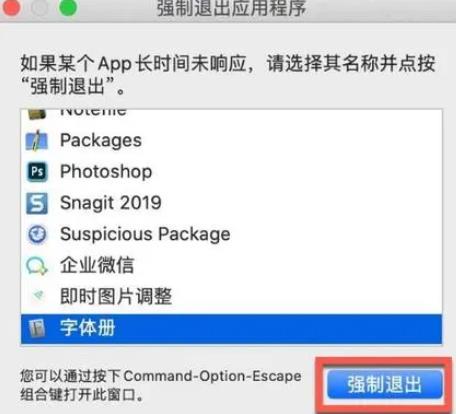
2.使用鍵盤快捷鍵強制退出Mac上的應用程式
當Mac 上遇到無響應的應用程式時,使用鍵盤快捷鍵Command Option Escape 可以很快成為您的首選解決方案。此方法的工作原理如下:
在 Mac PC 或 MacBook 鍵盤上按Command (⌘) Option (⌥) Escape (⎋)可開啟「強制退出應用程式」視窗。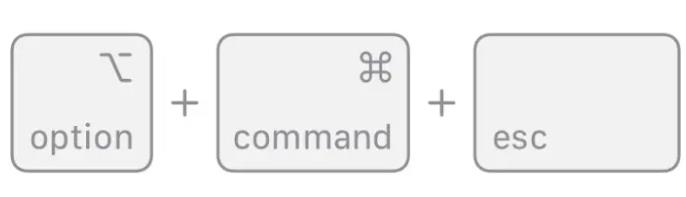 將出現一個彈出窗口,其中顯示 Mac 上目前運行的所有應用程式。現在,選擇行為異常的應用程序,然後單擊視窗右下角的“強制退出”按鈕。
將出現一個彈出窗口,其中顯示 Mac 上目前運行的所有應用程式。現在,選擇行為異常的應用程序,然後單擊視窗右下角的“強制退出”按鈕。 3. 在Mac 上使用應用程式Dock 強制退出
大多數Mac 用戶認為從Dock 中強制退出應用程式是不可能的,因為Dock 選單中沒有任何可用的強制退出選項;相反,可以使用「退出」選項。但您只需按住某個鍵即可存取隱藏的強制退出選項。就是這樣:
右鍵單擊Dock 中要強制退出的應用程式圖示以存取 Dock 選單。將出現一個彈出式選單,底部帶有“安靜”選項卡。按住 Option 鍵,您將看到Quit 選項卡將變更為 Force Quit。按住 Option 鍵的同時,按一下「強制退出」標籤 ,成功強制退出 Mac 上的麻煩應用程式。4. 使用活動監視器在 Mac 上強制退出
活動監視器是一個內建的 macOS 實用程序,您可以在其中詳細查看 Mac 的進程,包括應用程式和系統任務。所有這些使您可以更輕鬆地找出資源密集或無回應的應用程式。當您需要確定哪個應用程式導致效能問題然後強制退出它時,此方法最有用。就是這樣:
透過在聚光燈下搜尋來開啟Mac PC 或MacBook 上的活動監視器現在,在“活動監視器”視窗中找到並選擇行為不當的應用程序,然後單擊左上角的“X”按鈕。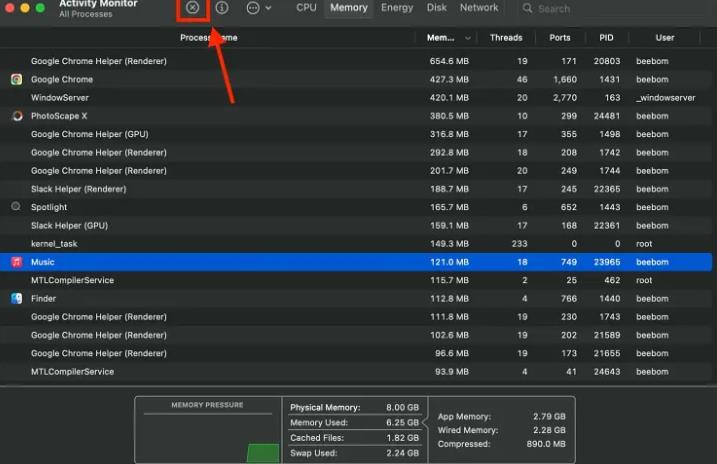 現在,點擊出現的彈出視窗中的「強制退出」按鈕。
現在,點擊出現的彈出視窗中的「強制退出」按鈕。 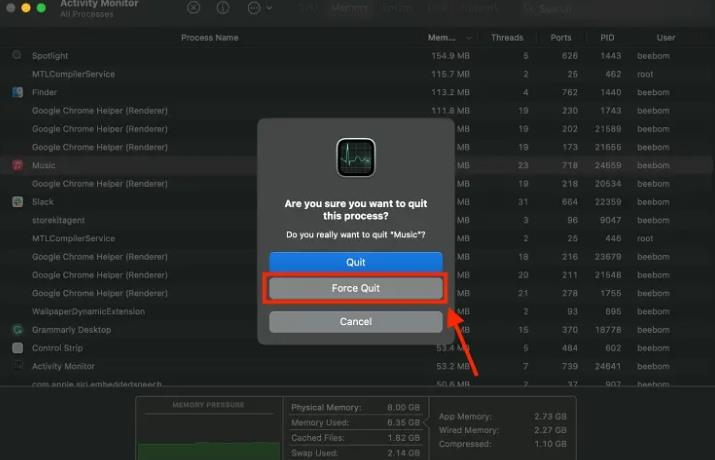
5. 使用終端機強制退出 Mac 上的應用程式
此方法適用於熟悉命令列介面的高級 Mac 使用者。在 Mac 上使用終端強制退出應用程式可以精確控制該過程。就是這樣:
使用 Spotlight 搜尋在 Mac 上啟動終端應用程式。在這裡,輸入Killall “應用程式名稱”,然後按 Enter 鍵,您的 Mac 將強制退出該應用程式。如果應用程式包含兩個以上的單字,您應該將其名稱放在引號中(例如「Google Chrome」)。此外,應用程式的名稱區分大小寫。
此外,請務必謹慎行事並確保強制退出正確的進程,因為終端命令會對您的系統產生直接且立即的影響。
注意: killall 指令在系統層級運作,這表示自動儲存選項不起作用。因此,請確保在強制退出應用程式之前保存所有未儲存的工作,因為您可能會遺失未儲存的變更。
6.強制重啟Mac
如果其他方法都失敗了,老式的強制重啟可以創造奇蹟。它可以讓您的 Mac 重新開始,並能夠解決導致應用程式行為異常的任何問題。您可以這樣做:
按住Control Command 電源鍵,直到 Mac 關閉。現在,等待 5 秒鐘,您的 Mac 將正常重新啟動。或者,您也可以按住電源鍵強制 Mac 關閉,然後再次按下電源按鈕將其啟動。就是這樣;這是在 Mac 上強制退出的方法。掌握這些技術可以讓您的 Mac 保持平穩運行,即使應用程式出現異常也是如此。請記住,強制戒菸應該是最後的手段;始終先嘗試透過常規方法關閉應用程式。
常見問題 (FAQ)
問:如何關閉沒有回應的 Mac?
您可以按住電源按鈕直到 Mac 關閉來強制關閉 Mac。或者,如果 Mac 沒有回應,您可以強制重新啟動它。
問:如何在不強制退出的情況下解凍我的 Mac?
如果您想在不強制退出應用程式的情況下解凍應用程序,則重新啟動 Mac 是唯一的選擇。
以上是蘋果MAC電腦如何強制關閉程序,6 種方法的詳細內容。更多資訊請關注PHP中文網其他相關文章!

熱AI工具

Undresser.AI Undress
人工智慧驅動的應用程序,用於創建逼真的裸體照片

AI Clothes Remover
用於從照片中去除衣服的線上人工智慧工具。

Undress AI Tool
免費脫衣圖片

Clothoff.io
AI脫衣器

Video Face Swap
使用我們完全免費的人工智慧換臉工具,輕鬆在任何影片中換臉!

熱門文章

熱工具

記事本++7.3.1
好用且免費的程式碼編輯器

SublimeText3漢化版
中文版,非常好用

禪工作室 13.0.1
強大的PHP整合開發環境

Dreamweaver CS6
視覺化網頁開發工具

SublimeText3 Mac版
神級程式碼編輯軟體(SublimeText3)
 如何修復蘋果Mac列印時出現'加密憑證已過期”
Feb 05, 2024 pm 06:42 PM
如何修復蘋果Mac列印時出現'加密憑證已過期”
Feb 05, 2024 pm 06:42 PM
您在嘗試列印文件時是否在蘋果Mac電腦上遇到過「印表機加密憑證已過期」錯誤訊息?不用擔心!在本教學中,我將分享如何修復蘋果電腦上過期的印表機加密憑證。讓我們開始吧,不用多說。您在嘗試列印文件時是否在Mac上遇到過「印表機加密憑證已過期」錯誤訊息?不用擔心!在本教學中,我將分享如何修復Mac上過期的印表機加密憑證。讓我們開始吧,不用多說。 Mac上的印表機加密憑證已過期代表什麼?如何修復Mac上過期的印表機加密憑證其他提示和預防措施Mac上的印表機加密憑證已過期意味著什麼? Mac上的印表機加密憑證
 蘋果電腦怎麼設定螢幕常亮,如何讓Mac永不休眠
Feb 05, 2024 pm 05:33 PM
蘋果電腦怎麼設定螢幕常亮,如何讓Mac永不休眠
Feb 05, 2024 pm 05:33 PM
想要阻止您的蘋果Macbook進入睡眠狀態嗎?這是您的所有選擇。蘋果設計macOS的目的是為了達到最大能源效率。因此,預設情況下,蘋果Mac電腦會嘗試盡可能節省電量,以延長電池壽命。因此,當您暫時停止使用Mac時,它會自動進入睡眠狀態,以節省能源。當您正在進行一項重要任務時,您可能不希望Mac進入睡眠狀態。本指南將向您展示如何防止Mac進入睡眠並保持喚醒狀態。如何關閉Mac上的睡眠模式macOS可讓您控制Mac進入睡眠狀態的方式與時間。但是,隨著macOSVentura中系統設定的到來,您可能在節能
 如何檢查Mac電腦上連接的藍牙裝置的電池電量
Feb 05, 2024 pm 01:45 PM
如何檢查Mac電腦上連接的藍牙裝置的電池電量
Feb 05, 2024 pm 01:45 PM
滑鼠和鍵盤等藍牙配件對於您的蘋果Mac電腦來說非常方便。然而,這些設備的電池壽命有限,因此定期檢查其電池壽命可確保您不會因突然斷開連接而措手不及。誰不想只需點擊幾下即可檢查藍牙配件的電池電量?幸運的是,您的Mac提供了幾種簡單的方法來檢查連接到蘋果Mac電腦的藍牙裝置的電池電量。下面讓我們來探討一下這些簡單的選項。 1.從Mac上的功能表列檢查在Mac中,功能表列是最容易查看的區域之一。只需輕輕一劃遊標即可顯示選單列。而且,您還可以讓選單列在全螢幕模式下始終顯示。如果您在功能表列中看不到藍牙圖標,則需要手動
 如何調整Mac電腦上的睡眠時間(設定休眠)
Feb 05, 2024 pm 02:10 PM
如何調整Mac電腦上的睡眠時間(設定休眠)
Feb 05, 2024 pm 02:10 PM
您是否發現,當您超過一分鐘不使用Mac時,您需要不斷地喚醒它?或者您是否遇到了相反的問題,您將Mac放置了幾個小時,卻發現當您返回時它仍然處於清醒狀態,屏幕還亮著?在Mac上,您可以準確控制在顯示器和其他組件進入睡眠狀態之前的不活動時間。以下是調整Mac睡眠時間的方法。如何在Mac上設定睡眠時間在Mac系統設定中,您可以選擇顯示器進入睡眠狀態前等待的時間。您可以選擇一分鐘到三小時的任何時間,也可以選擇讓顯示器永不休眠,除非您手動將其置於休眠狀態。步驟略有不同,具體取決於您正在執行的macOS版本以
 如果Mac在複製大量檔案時進入Sleep Mode,會導致工作中斷嗎?
May 08, 2023 pm 08:58 PM
如果Mac在複製大量檔案時進入Sleep Mode,會導致工作中斷嗎?
May 08, 2023 pm 08:58 PM
例如複製數GB的資料到外接硬碟,這時可能需要待數小時,那麼Mac途中沒有任何工作,螢幕會自動關上,有時我們甚至忘記了檔案複製尚未完成,但已關上MacBook的「螢幕」令Mac進入SleepMode,但檔案傳輸會因此而中斷嗎?進入SleepMode不會中斷檔案傳輸如果使用者的MacBook或Mac一直連接電源,那麼Mac進入SleepMode,是否會中斷檔案傳輸!你從MacBook將數百GB檔案複製到外接硬碟,途中關上MacBook的螢幕關上,令Mac進入SleepMode,但文
 如何在Mac電腦上移動檔案和資料夾? 4種方法解釋!
Feb 05, 2024 pm 06:48 PM
如何在Mac電腦上移動檔案和資料夾? 4種方法解釋!
Feb 05, 2024 pm 06:48 PM
若您希望整理蘋果Mac電腦上的文件和資料夾,您可以考慮移動一些內容。透過移動項目,您可以建立一個更有序的文件結構,以提高工作效率或更快找到所需的內容。我們將向您展示在macOS上如何使用拖放、快捷方式或右鍵選單、終端機等來移動檔案和資料夾,以便您可以使用更有意義或您最習慣使用的方法。方法1:在Mac上使用拖放在蘋果Mac電腦上,最簡單的行動檔案和資料夾的方法是透過拖放操作。無論是重新排列桌面上的圖示、小工具和快捷方式,還是將項目移至macOS上的其他位置,這種方法都非常方便易用。 1.在兩個打開
 在Mac上鎖定照片的2種方法
Mar 22, 2024 am 09:06 AM
在Mac上鎖定照片的2種方法
Mar 22, 2024 am 09:06 AM
在Mac上儲存照片時,有時會包含一些私人照片,為了確保它們的隱私性,可以考慮將其鎖定。這樣可以防止他人未經許可查看這些照片。本文將介紹如何在Mac上鎖定照片,以確保只有您本人在需要時才能存取它們。如何在Mac上鎖定照片[2種方法]您可以透過兩種方式在Mac上鎖定照片–使用「照片」應用程式或「磁碟工具」應用程式。方法1:使用「照片」應用程式如果您的照片儲存在該應用程式中,則可以使用「照片」應用程式來鎖定您的照片。如果您的照片儲存在其他地方,則需要將它們移至「照片」應用程式以鎖定它們。第1步:將圖片添
 (已修復)在Mac上找不到apt-get命令–完整教程
Feb 05, 2024 am 11:51 AM
(已修復)在Mac上找不到apt-get命令–完整教程
Feb 05, 2024 am 11:51 AM
如果你曾經使用過Linux系統,你可能會對Apt-get指令有所了解。它是一種用於在Linux系統上安裝應用程式或軟體包的命令。雖然macOS和Linux有一些相似之處,但在macOS上只能安裝極少數的Linux軟體套件。尤其是舊版的macOS更有可能無法運行Linux應用程式。找不到apt-get指令?當使用者嘗試在macOS上安裝Linux應用程式時,可能會收到「未找到Apt-get命令」的訊息。實際上,Apt-get命令本身並沒有問題,但它無法在macOS上運行。這是因為macOS沒有內建的






